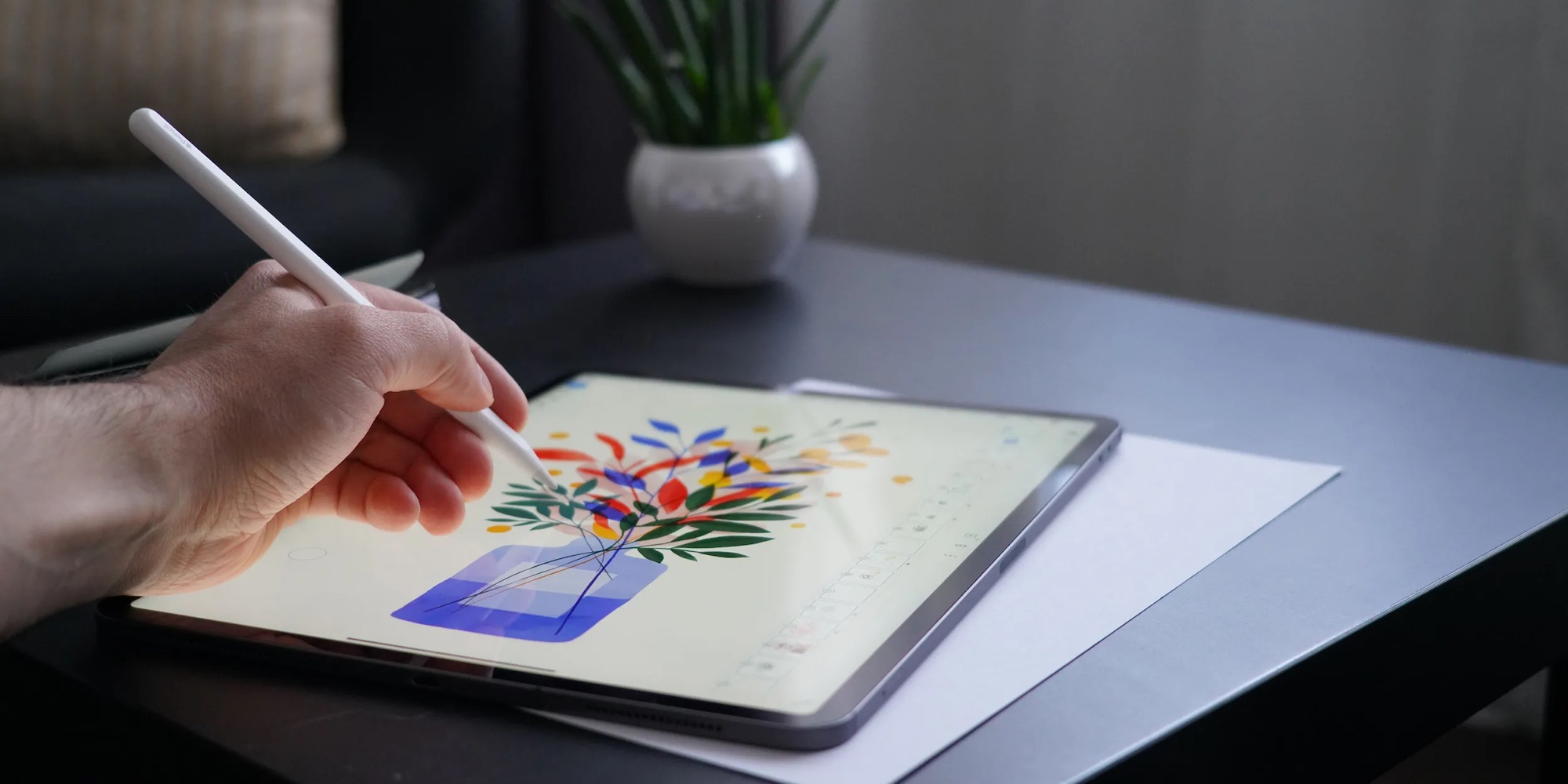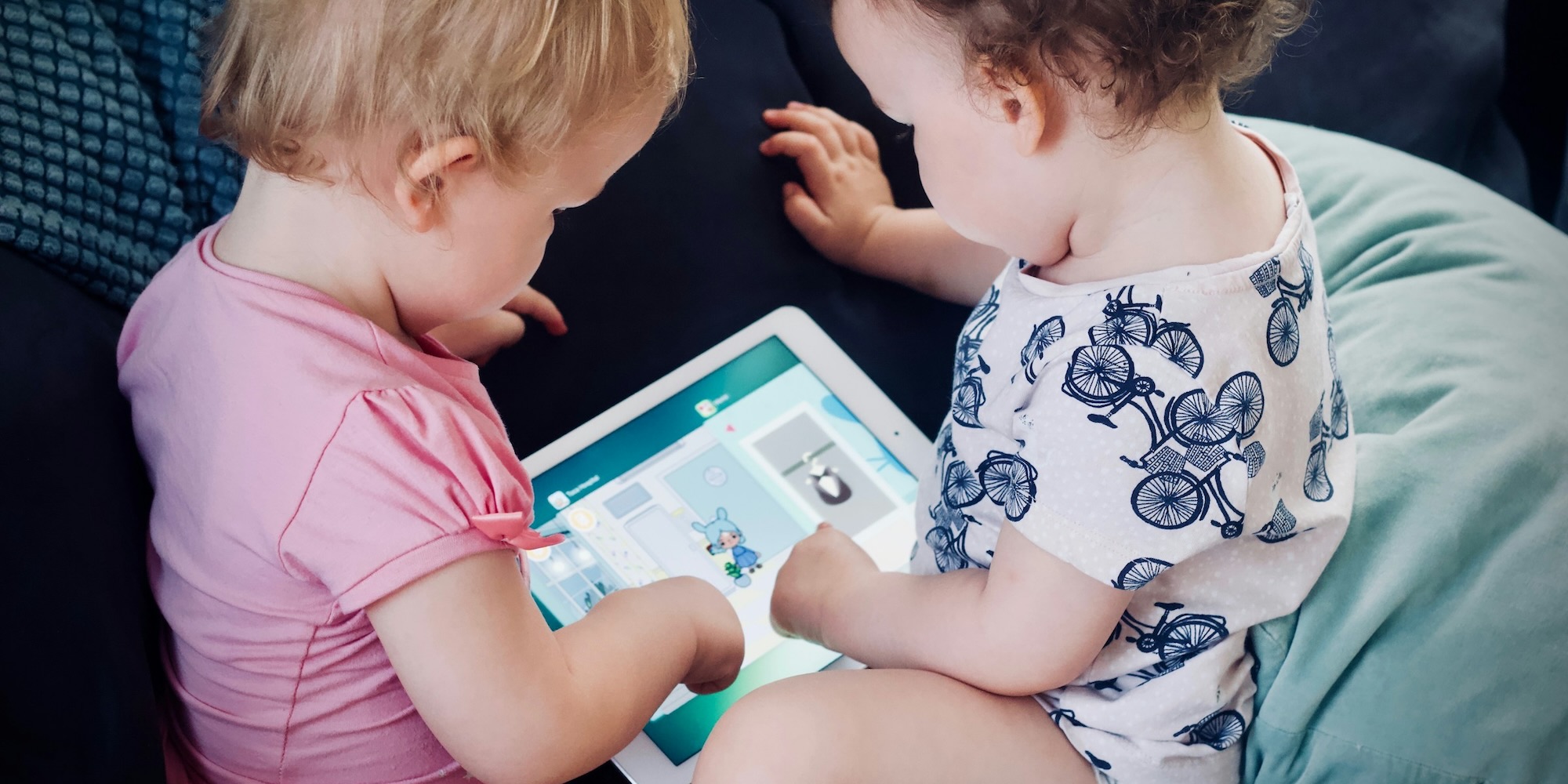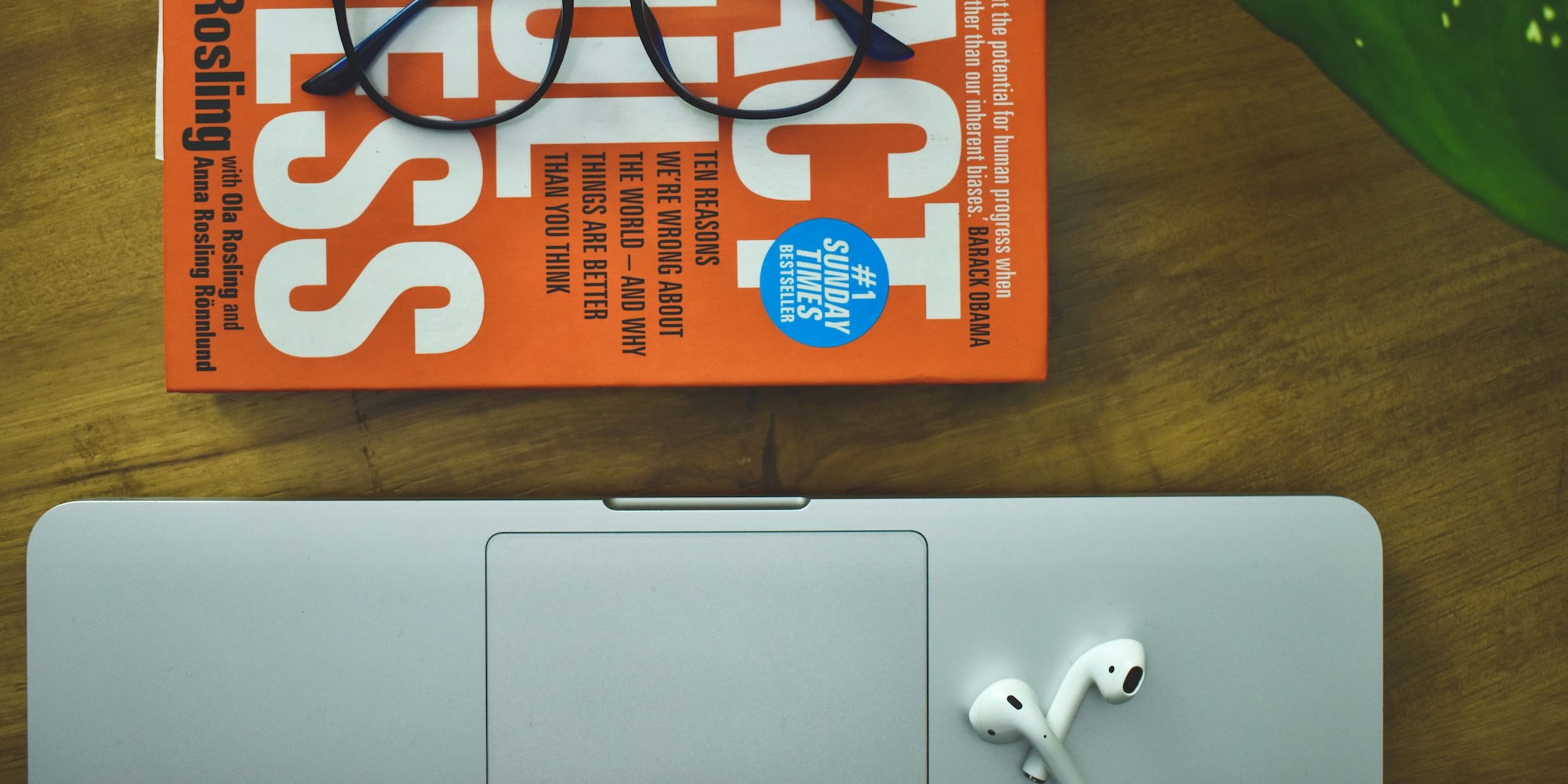Hemos ido a una Apple Store para cambiar la batería de un MacBook Pro de 2017. El presupuesto: más de 350 euros. Así que hemos decidido hacerlo nosotros mismos con un kit de iFixit. ¿Vale la pena? Vamos a verlo paso a paso.
Qué incluye el kit de batería

El kit de iFixit viene completo: todas las herramientas necesarias para quitar la carcasa, un destornillador con varias puntas, tarjetas para eliminar los adhesivos y el líquido disolvente para removerlos.
Incluye también la batería específica para el modelo elegido, con su propia placa y autoadhesiva, lo que facilita bastante la instalación. Para mi MacBook Pro de 2017 tiene un precio de 140€ aproximadamente.
Resumen del proceso y nivel de dificultad
El procedimiento se resume en: desmontar la tapa trasera, desmontar el trackpad, extraer la batería vieja, colocar la nueva y volver a instalar todos los componentes.
iFixit lo clasifica como de dificultad intermedia y estima entre una y tres horas de trabajo. En mi caso, el proceso está bien explicado, pero hay dos puntos clave que lo complican: eliminar el adhesivo antiguo, que es lo que más tiempo lleva, y colocar la batería en la posición exacta.
Consejos clave antes de empezar
Durante el proceso vas a quitar muchas piezas y tornillos. Es fundamental no mezclarlos. Yo usé post-its para apuntar el paso, dibujar la posición de cada tornillo y colocar encima las piezas. Así no se pierde nada.
Un detalle: el tutorial de iFixit no explica cómo instalar la batería y qué hacer después; eso te lo cuento yo en el paso a paso.
Guía paso a paso para cambiar la batería del MacBook Pro
- Lo primero: desactiva el encendido automático del Mac. Abre Terminal, escribe el comando sudo nvram AutoBoot=%00 , pulsa Enter e introduce la contraseña.
- Después, quita la tapa trasera. Lleva dos tipos de tornillos que salen con la misma punta. Mi consejo: dibuja en un papel su disposición y coloca cada tornillo en su sitio.
- Usa las herramientas en forma de púa para separar la tapa, ayudándote con la ventosa. Hay varios clips que se abren con un “clac”. La tapa tiene sus trucos: en el interior hay pestañas a los lados. Coloca el Mac de lado, bisagra a la izquierda, y tira hacia la derecha sin hacer fuerza.
- En el paso 9 quitamos el conector de la batería y, como la vamos a sustituir, retiramos el cable completamente. Cada conexión tiene un puente de protección que hay que levantar.
- En el paso 14 retiramos el tornillo central que sujeta la placa de la batería y levantamos el conector verticalmente, para que nada lo roce al sacar el resto de piezas.
- En los pasos 16 a 18 quitamos el protector y el cable del panel táctil. El paso 19 recomienda usar secador o herramienta extra, pero en mi caso no hizo falta.
- En el paso 21 sacamos los diez tornillos del trackpad, siempre ordenando las piezas.
- Coloca el Mac con la pantalla recostada y el teclado vertical para extraer el trackpad. En el paso 22 ten cuidado con las arandelas, se caen al quitarlo.
- En el paso 23 hay dos tornillos ocultos bajo marcadores de humedad, uno negro y otro blanco; hay que retirarlos antes de sacar los tornillos.
- Paso 25, lo más tedioso: sacar la batería. Protege la pantalla y el teclado con bayetas y la lámina incluida. Aplica el disolvente en una de las tres secciones de la batería. Debajo hay tres tiras de adhesivo. Usa las tarjetas para despegarla poco a poco, sin doblar la batería. En mi caso necesité cuatro rondas de disolvente, esperando tres minutos cada vez. Luego repetí en la sección derecha. La clave: no hacer fuerza, solo disolvente, paciencia y tarjetas.
- Inclina el Mac para que el líquido no toque otros componentes. Una vez despegadas las tres secciones, retira la batería. Verás que la estructura queda muy pegajosa. Elimina todo el adhesivo con disolvente, herramientas y las manos, lo máximo posible.
Cómo colocar la nueva batería de iFixit (recomendamos ver el video de este artículo)
- Un paso crítico: colocar bien la batería nueva. Yo la puse demasiado abajo y debería haberla acercado más a los componentes. Trae adhesivo y, al quitar las protecciones, se queda pegada. Solo tienes una oportunidad. Hazlo bien a la primera.
- Coloca los dos tornillos del paso 23 y la etiqueta negra sobre el izquierdo.
- Instala el trackpad: coloca las arandelas, inclina el Mac y pasa el cable por la ranura. Sostén el trackpad mientras bajas la tapa. Coloca los tornillos de forma cruzada y apriétalos al final.
- Entre los pasos 16 y 19, conecta el cable. Como puse la batería muy abajo, el cable llegaba justo. Coloca el protector metálico y los dos tornillos.
- En el paso 14 vuelve a conectar el cable que habías levantado y aprieta su tornillo.
- En el paso 9 conecta el cable principal, levantando el puente para introducirlo. Una vez dentro, baja el puente y coloca el protector. Este paso requiere maña.
- Antes de seguir, comprueba que todos los tornillos y cables están bien.
- Coloca la carcasa, empezando por la parte de la bisagra. Pon todos los tornillos, recuerda que hay de dos tipos, y apriétalos de un extremo a otro.
- Enciende el equipo y en Terminal vuelve a activar el encendido automático con el comando sudo nvram AutoBoot=%03
- iFixit recomienda cargar la batería al 100%, mantenerla dos horas más y luego usarla hasta que se agote. Una lista de reproducción en YouTube toda la noche y listo. Ya tienes Mac para muchos años más.
En resumen…
Cambiar la batería de un MacBook Pro de 2017 con el kit de iFixit es posible, más barato que en Apple y con buenas guías. Eso sí, requiere tiempo, paciencia y orden. Los puntos críticos: quitar el adhesivo y colocar bien la batería. Si lo haces con calma, tendrás portátil para muchos años más.